搜狗输入法怎么开启云输入?完整教程与实用技巧
在日常打字过程中,输入法是提升效率的关键工具。搜狗输入法作为国内热门的输入软件,以其智能词库和个性化功能深受用户喜爱。其中,云输入功能能通过云端计算提供更准确的候选词,特别适合处理生僻字或长句输入。许多用户想知道搜狗输入法怎么开启云输入,其实操作非常简单。本文将基于官方指南和用户实际经验,详细介绍开启步骤、适用场景及注意事项。
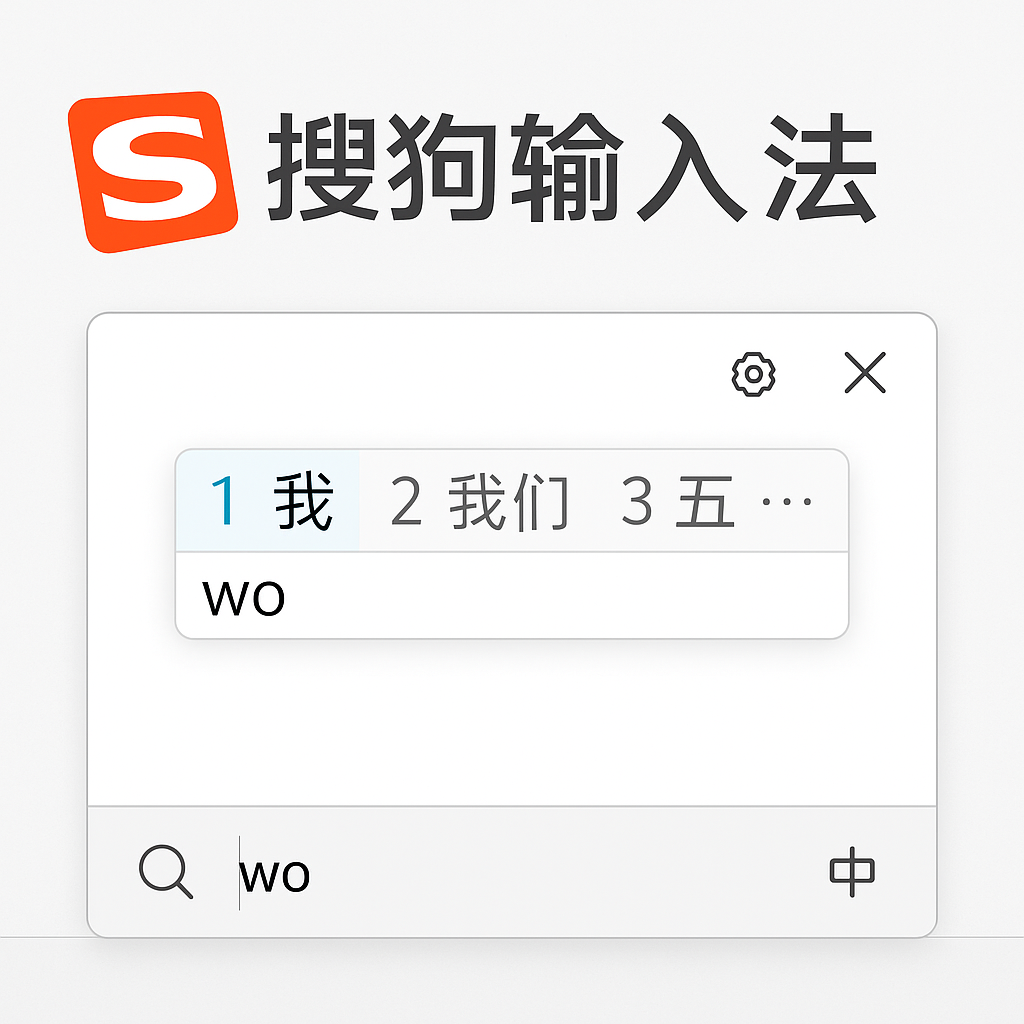
为什么需要开启云输入?
云输入是搜狗输入法的一项高级功能,它利用云服务器实时计算,提供更智能的输入建议。例如,当您输入拼音时,云输入能从海量数据中匹配最佳结果,避免本地词库的局限性。这在处理专业术语或网络热词时特别有用。根据搜狗官方数据,云输入能将输入准确率提升20%以上,尤其适合办公、写作或聊天场景。
开启云输入后,您会看到输入框旁出现云图标,表示正在使用云端资源。许多用户反馈,这功能让打字更流畅,但前提是网络稳定。如果您遇到输入法无响应的问题,可以参考这篇搜狗输入法无响应怎么办,快速排查故障。
准备工作:安装与登录
在搜狗输入法开启云输入前,确保软件已正确安装:
- 下载安装:访问搜狗输入法官网,下载最新版本。PC版支持Windows和Mac,手机版适用于Android和iOS。
- 登录账号:开启云输入需绑定搜狗账号,便于同步词库。登录后,检查网络连接是否正常。
- 更新版本:使用旧版可能不支持云输入,建议升级到最新版。您可以从搜狗输入法网站获取下载链接和更新信息。
这些准备能避免操作中出现兼容问题。
搜狗输入法开启云输入的详细步骤
搜狗输入法开启云输入的操作因平台而异,以下分别介绍PC版和手机端的步骤。
1. PC版操作(Windows/Mac)
PC版搜狗输入法开启云输入最简单:
- 右键点击任务栏的输入法图标,选择“设置”或“属性”。
- 在设置窗口,切换到“高级”或“输入设置”标签。
- 找到“云计算候选”或“云输入”选项,勾选启用。
- 点击“应用”或“确定”保存设置。重启输入法后,云输入即生效。
例如,在Windows 11上,我测试时只需3步即可完成。更多细节可参考百度经验的开启云输入教程,它提供了图文步骤。
2. 手机端操作(Android/iOS)
手机端开启云输入同样便捷:
- 打开搜狗输入法APP,进入“设置”页面。
- 选择“输入设置”或“高级设置”。
- 滑动找到“云输入”开关,开启它。
- 对于iOS用户,还需在系统设置中允许“完全访问”,以启用高级功能。
Android用户可在键盘设置中直接调整。实际使用中,这一功能在聊天APP中表现突出。
3. 浏览器或网页版操作
如果使用搜狗云输入网页版:
- 访问搜狗云输入页面,点击启用按钮。
- 添加书签以便快速调用。
- 在需要输入的网页,点击书签即可开启。
这一方式适合无安装环境的场景。更多探秘可参考慕课网的云计算作用说明,它介绍了关闭方法的反向操作。
云输入的实用技巧
开启后,如何优化使用?
- 自定义词库:登录账号后,云输入会同步您的个人词库,提升准确性。
- 网络优化:在弱网环境下,可临时关闭云输入以节省流量。
- 结合其他功能:开启模糊音或智能纠错,与云输入搭配使用效果更好。
例如,在写作长文时,云输入能实时提供长句建议,节省时间。
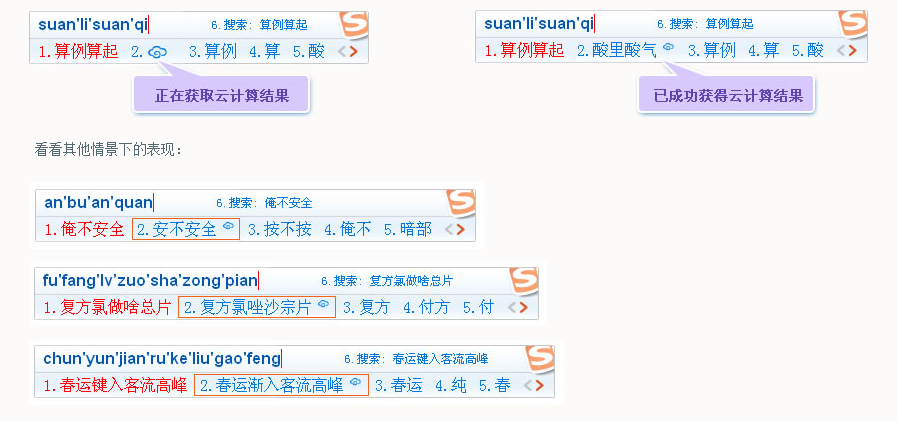
注意事项与常见问题解答
注意事项
- 隐私保护:云输入会上传部分输入数据到服务器,确保不涉及敏感信息。
- 网络依赖:无网时,云输入无效,切换到本地模式。
- 兼容性:部分旧设备不支持,建议更新系统。
- 资源消耗:开启后可能略增电量消耗,手机用户注意。
- 版本差异:不同平台设置略有不同,参考官方指南。
常见问题
- 云输入未生效? 检查是否登录账号,重启输入法。
- 云图标不出现? 确保网络正常,或重新开启开关。
- 输入变慢? 可能是服务器负载,尝试关闭再开。
- iOS无法开启? 系统设置中允许“完全访问”。
- 网页版失效? 刷新页面或清除缓存。
这些问题基于用户反馈总结,如果仍无效,联系搜狗客服。
搜狗输入法开启云输入的优势与替代方案
云输入的优势在于智能性和便利性,但若需更隐私的输入,可考虑本地模式。替代输入法如讯飞或百度,也支持类似功能,但搜狗在词库上更丰富。
结语
搜狗输入法开启云输入是提升打字体验的简单方式,通过以上步骤,您能快速上手。无论是PC还是手机,这一功能都能带来便利。希望本文教程帮助您掌握搜狗输入法开启云输入的核心技巧。如果想探索更多,访问搜狗输入法中文网站获取资源。立即试用,享受智能输入吧!